Ngày hôm nay Sharecode.vn sẽ tiếp tục hướng dẫn các bạn cái đặt chứng chỉ SSL cho website 2022
Bước 1: Bạn cần thiết lập địa chỉ IP riêng cho máy chủ
Để có bảo mật tốt nhất, khi cài đặt chứng chỉ SSL cho website yêu cầu trang web của bạn phải có địa chỉ IP riêng. Nhưng hiện nay lại có rất nhiều gói hosting nhỏ cho website được thêm địa chỉ IP chia sẻ, mà lại có nhiều trang web khác nhau sử dụng cùng 1 vị trí IP cho lên khả năng bảo mật thấp và ít đảm bảo hơn.
Do đó, với địa chỉ IP riêng bạn có thể đảm bảo lưu lượng truy cập từ địa chỉ Ip chỉ đến trang web của bạn chứ không phải trang web khác.
Nếu chưa có địa chỉ IP riêng, bạn có thể đi thuê máy chủ./hosting hiện tại nâng cấp tài khoản của mình để có địa chỉ IP chuyên dụng. Để năng cấp IP bạn cần thanh toán chi phí theo tháng hoặc năm đều được.
Bước 2: Mua chứng chỉ SSl
Trước khi cài đặt chứng chỉ SSl cho website bạn cần mua chứng chỉ này bằng cách đăng ký với nhà cung cấp.
Chứng chỉ SSL là một đoạn chữ cái và số mà chỉ có trang web của bạn mới biết nó giống như mật khẩu. Khi khách hàng truy cập vào trang web của bạn thông qua HTTPS mật khẩu sẽ được kiểm tra nếu khớp nó sẽ tự động xác minh chủ sở hữu là bạn, và nó sẽ mã hóa tất cả mọi thứ trên trang web của bạn để tăng cường tính bảo mật.
Bước 3: Kích hoạt chứng chỉ SSl
Bạn cần kiếm tra xem hosting của bạn có tự kích hoạt chứng chỉ hay không. Việc kích hoạt các chứng chỉ cần chờ 1 đến 2 ngày để nhận kết quả.
Nếu muốn tự kích hoạt chứng chỉ hay làm cho quy trình này trở nên nhanh hơn. Bạn cũng có thể tự thực hiện trong giao diện quản trị IP, web hosting của mình.
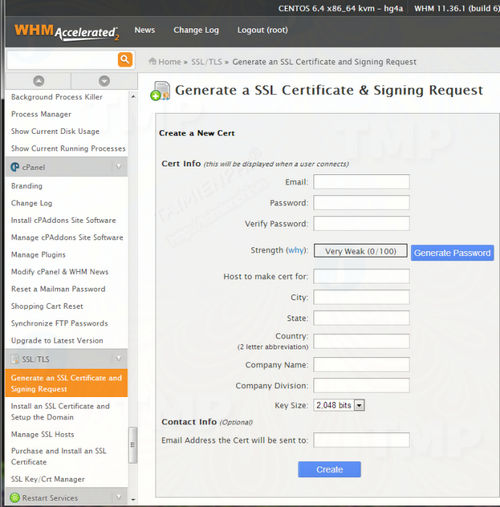
Truy cập mục quản trị SSL/TLS và chọn Generate an SSl certificate and Signing Request. Điền đầy đủ thông tin.
Trong khung "Host to make cert for" nhập tên miền của bạn, và khung Contact email có thể để trống. sau đó điền đẩy đủ thông tin, bạn thấy cửa sổ hiển thị giống như hình ảnh bên dưới nhé.
.jpg)
Sao chép khôi text đầu tiên. Bạn cần sử dụng CSR này để cung cấp cho tổ chức phát hành chứng chỉ SSl để họ có thể lập trình danh tính cho bạn.
Dán CSR của bạn vào các khung cần thiết. Nó sẽ yêu cầu bạn có email để phê duyệt. Đây là địa chỉ email chứng mình bạn sở hữu tên miền. Nếu không có bạn có thể tạo email để láy được email có chưa chứng chỉ cuối cùng. Sau khi đã hoàn tất địa chỉ email bạn sẽ nhận được file .crt.
Bước 4: Cài đặt chứng chỉ SSl cho website
Sau khi bạn đã có chứng chỉ trong tay, bạn cần dán nó vào bảng điều khiển web host. Nếu bạn đang sử dụng WHM.Cpanel, từ menu SSl/tls bạn click chọn Install an SSL Certificate.
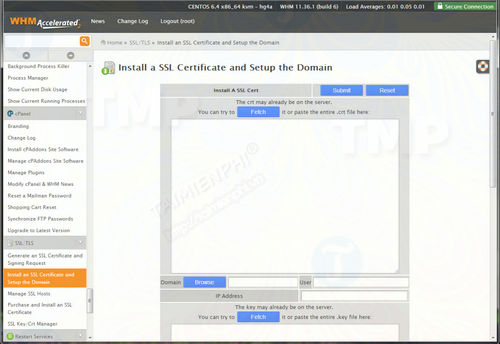
Dán nó vào hộp đầu tiền rồi nhấn Submit. Bây giờ bạn có thể truy cập trang web của mình thông qua https://www.domain.com.
Bước 5: Cấu hình trang web
Sau khi cài đặt chứng chỉ SSl cho website và thiết lập chứng chỉ SSl, bạn cần cấu hình lại các trang web của mình sao cho phù hợp với các hoạt động sắp tới.
Bạn có thể cập nhật tất cả các liên kết đến các trang web đích sử dụng liên kêt HTTPS để liên kêt tất cả các trang trỏ đến các URL nhạy cảm.
Nếu muốn đảm bảo người dùng chỉ có thể sử dụng các trang cụ thể an toàn dù họ có liên kết gì đi nữa, các tốt nhất là sử dụng phương pháp tiếp cận phí máy chủ để chuyển hướng người dùng không phải là HTTPS.
Để làm được bạn chèn thêm đoạn code snippet vào đầu trang bảo mật.
// Require https
if ($_SERVER[‘HTTPS’] != “on”) {
$url = “https://”. $_SERVER[‘SERVER_NAME’] . $_SERVER[‘REQUEST_URI’];
header(“Location: $url”);
EXIT;
}
Có một cách khác để tiếp cận máy chủ là sử dụng mod-rewwrite. điều này không yêu cầu bạn thay đổi bất kỳ file trang web nào, nhưng sẽ phải chỉnh sửa cấu hình apache. Dưới đây là một mod-rewwrite:
RewriteEngine On
RewriteCond %{HTTPS} off
RewriteRule ^(cart/|checkout/) https://%{HTTP_HOST}%{REQUEST_URI}
Điều này sẽ đảm bào nếu khách hàng truy cập trang web thông qua HTTP, chúng sẽ tự động được chuyển hướng đến HTTPS.
Một số lỗi có thể gặp khi cài đặt chứng chỉ SSl cho website
Sau khi cài đặt chứng chỉ SSl cho web có thể xảy ra một số lỗi như sau
Bị lỗi hình ảnh CDN sau khi đăng ký SSL. Nhiều hình ảnh trên web của bạn sẽ bị lỗi vì liên kêt không an toàn. Hoặc do những chuyển hướng của bạn dẫn đến những lỗi này.
Lỗi tiếp theo là một số web sẽ xuất hiện thông báo "Not secure". Đây là thông báo liên kêt không an toàn. Bạn có thể xóa toàn bộ nhớ Cache và tiến hành tải lại trang.
Ngoài ra còn xuất hiện một số lỗi như:
-
This connection is untrusted có nghĩa là kết nối không đáng tin cậy.
-
SSL connection Error or SSL Protocol Error: Lỗi liên quan đến các giao thức SSL.
-
Your connection is not private or secure: Kết nối không an toàn hoặc không riêng tư…
Tùy theo từng lỗi để có những cách xử lý khác nhau. Thường gặp những lỗi này thì quản trị viên thường hay thêm các chứng chỉ khác, thiết lập lại thời gian cho website hoặc truy cập tạm thời không có SSL…